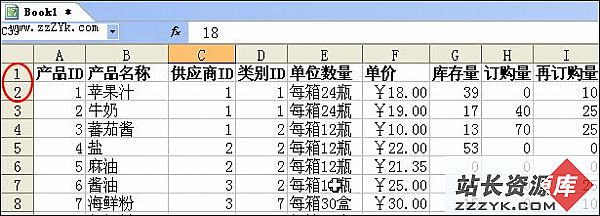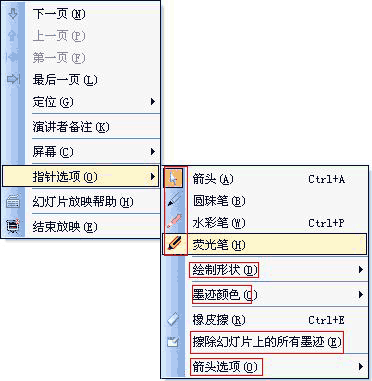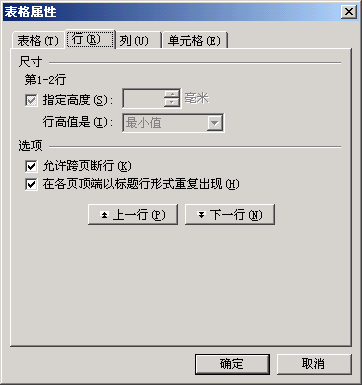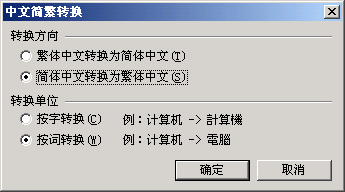巧用WPS演示2005制作比赛用倒计时器
新学期伊始,刚到办公室,团委的陈易做图就找上门来了。原来学校团委想要联合语文组在国庆节前举办一场以“弘扬民族精神”为主题的演讲比赛,规定每位选手的演讲时间为3-5分钟。为了更好地烘托比赛气氛,她想让我来帮助设计一个演示文稿,要求既要能显示出每位参赛选手的基本信息,又要具备倒计时功能,能够即时显示出选手比赛的剩余时间。参赛选手基本信息的显示很容易实现,但比赛倒计时器的制作却让我大伤脑筋,经过一段时间的摸索,我终于利用WPS演示2005易做图地完成了任务。下面笔者就重点介绍一下比赛倒计时器的制作过程。一、完成标题幻灯片的制作并录入第一位选手基本信息(如图1)
这些属于WPS演示2005的基本操作,笔者不再赘述。

图1
二、绘制与计时器相关的组件”
在这里我们要实现的效果是:在播放演示文稿的过程中,当切换到与某位选手相关的幻灯片时,只需在屏幕上单击鼠标左键,就会启动倒计时器,当时间剩下最后30秒时,计时器将在呈现出红色的同时连续发出三声铃声作为警示。制作过程如下:
1、找到存放1号选手基本信息的幻灯片,依次单击绘图工具栏里的“自选图形/基本形状/弧形”工具,绘制出一个弧形,拖动其中的一个黄色控制点,调整弧形的度数为324度,将其填充色和线条色分别设置为“绿色”、“无线条色”。
2、用同样的方法绘制出相同半径的第二个弧形,调整弧形的度数为36度,并将其填充色和线条色分别设置为“红色”、“无线条色”。
3、调整两个弧形的位置,将其拼成一个圆形后,再拖动鼠标选中两个弧形,将其组合成一个对象(如图2)。
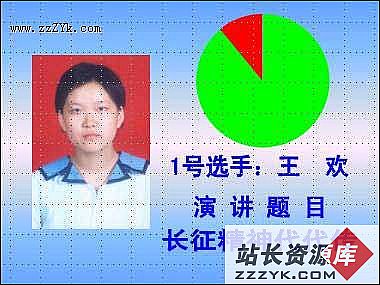
图2
4、单击绘图工具栏里的“圆形”工具,绘制出一个与弧形半径相等的圆形,将其填充色和线条色分别设置为“白色”、“无线条色”。
5、调整圆形的位置,将其覆盖在两个弧形组合成的圆形上方,完全将组合后的图形遮住。
6、插入一个文本框,输入数字“0”,将文本框的填充色和线条色均设为“无”,将字体设置为“黑体、加粗”,文字颜色设为“红色”,再复制出4个文本框,将其中的数字依次改为1、2、3、4,调整好五个文本框的位置,我将把它们作为时间标志(如图3)。

图3
三、倒计时效果的实现
1、选中位于最上方的白色圆形,单击鼠标右键,从弹出的快捷菜单中选择“自定义动画”,在屏幕右侧的“自定义动画”任务窗格中依次单击“添加效果/退出/轮子”,然后单击动画序列窗口中“椭圆”项右侧的下拉箭头,在弹出的下拦菜单中单击“效果选项”命令(如图4),弹出“轮子”对话框。
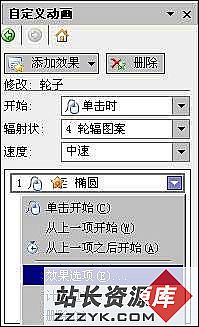
图4
2、2、在“轮子”对话框中,首先单击“效果”标签,设置“辐射状”为“1轮辐图案”,保持其他设置不变(如图5);

图5
再单击“计时” 标签,在“速度”右侧的文本框内输入“05:00.0 秒”(表示经过5分钟将白色圆形擦除完毕),保持其他设置不变(如图6);最后再单击“确定”按钮,保存刚才所作的设置。

图6
四、添加警示音效果
1、事先准备好一个短小的声音文件,依次单击“插入/影片和声音/文件中的声音”(如图7),系统会弹出“插入声音”对话框,单击“搜寻”选项右侧的下拉箭头,找到声音文件后选中它,再单击对话框下方的“打开”按钮插入声音;此时系统会弹出“WPS演示”对话框,询问“您希望在幻灯片放映时如何开始播放声音?”单击“自动”按钮。

图7
2、选中位于屏幕正中央的声音图标,拖动鼠标将其移动屏幕以外的区域(这样在播放幻灯片时不会显示声音图标,可使屏幕更美观),然后单击鼠标右键,在弹出菜单中选择“自定义动画”,在屏幕右侧的“自定义动画”任务窗格中单击“Chimes.wav”右侧的下拉箭头,在弹出菜单中单击“计时” 命令,弹出“播放”对话框,设置动画开始时间为“之前”,延迟为“270”秒(即4分30秒后播放声音),重复为“3”(使警示音重复播放3次)(如图8);最后再单击“确定”按钮,保存刚才所做出的设置。

图8
至此,与1号选手对应的倒计时器已经制作完成。按下来,只需对这张幻灯片进行复制,然后将1号选手的信息替换成其他选手的信息就可以了。
读者朋友们,不妨一试。
(WPS官网版权所有,如需转载,请注明出处)